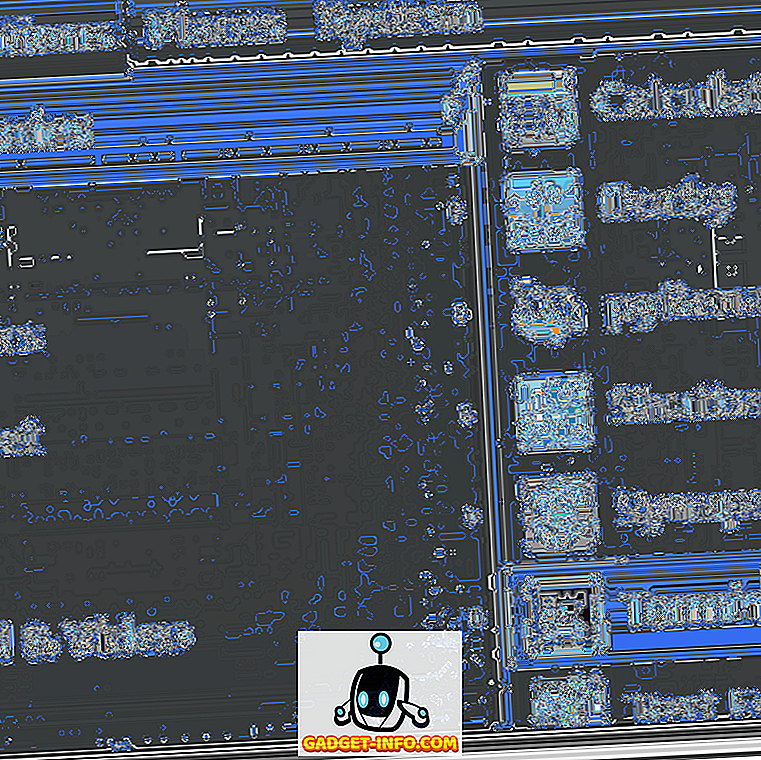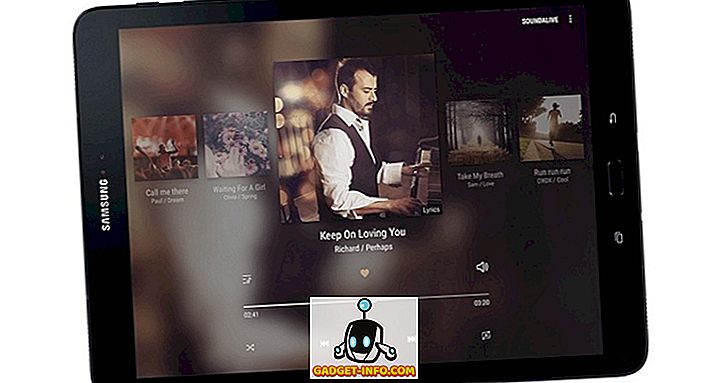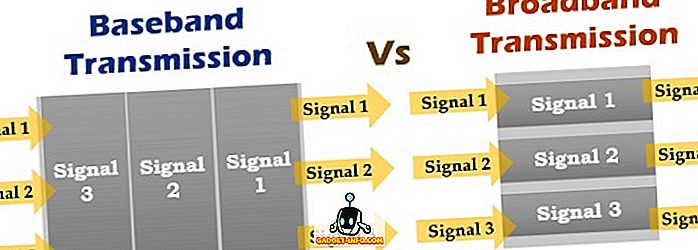Bilgisayarımda çok fazla müzik var ve birincil medya oynatıcım veya düzenleyicim olarak kullanmasam da, göz atmak için her zaman Windows Explorer veya Windows Media Player'ı kullanmaya başladığımdan beri düzgün çalışması çok güzel. dosyalar, vs. Fark ettim ki can sıkıcı bir şey MP3 dosyalarımın albüm resmini Explorer'da ve WMP'de göstermemesiydi.
Bir müzik dosyasını tıklatırken albüm resmini almak yerine, Windows'ta MP3 için varsayılan müzik simgesini almaya devam ettim:
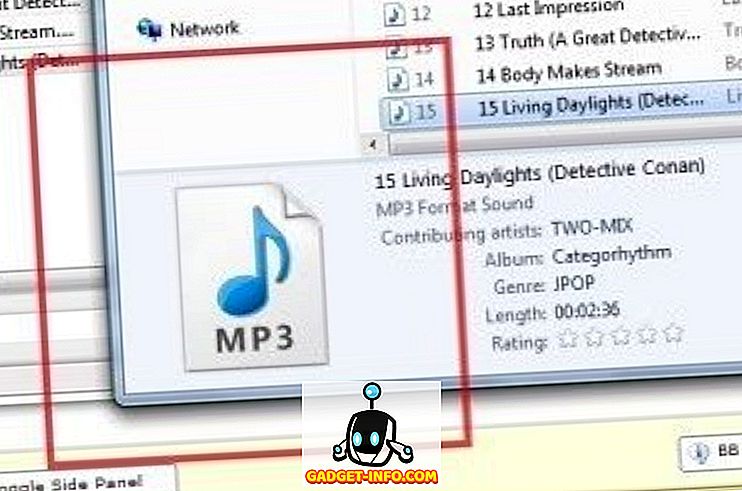
Windows Media Player'da, aynı sorun albüm resminin doğru bir şekilde tanınmadığı ve varsayılan bir resmi gösterdiği için meydana geldi:
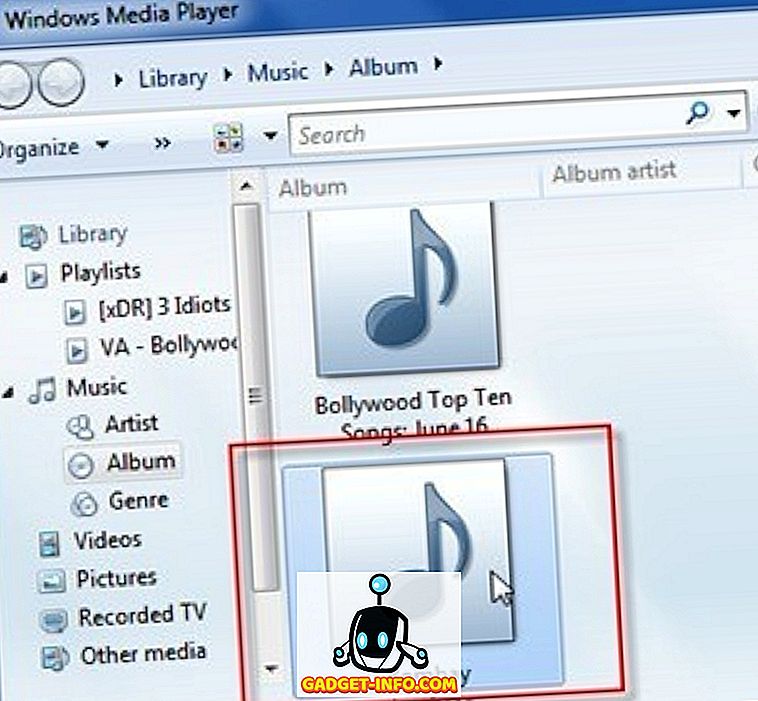
Albüm resmini MP3Tag adlı bir etiket editör programı kullanarak yerleştirmiştim. Albüm resmini eklemek gerçekten çok kolay, bir resim dosyasını sürükleyip bırakarak albüm resmini çizin. Çalışma MP3Tag programında göründüğü için iyi görünüyordu, bu yüzden dosyaları Windows Gezgini'nde görüntüleyene kadar bir sorun olmadı.
Biraz araştırma yaptıktan ve bazı ayarlarla uğraştıktan sonra, yapıtın Windows'ta düzgün şekilde görünmesini sağladım. Bu yazıda, denediğim birkaç şeyden bahsedeceğim ve umarım bunlardan biri sizin için çalışacaktır.
Yöntem 1 - farklı bir program kullanın.
Nedense ilk denediğim farklı bir program kullanmaktı. MP3Tag yerine Media Monkey'i denedim ve bu şekilde çalıştığını düşündüğüm albüm sanatını ekledim. Bahsedilen başka bir program TagScanner oldu. İşe yaramasına rağmen MP3Tag'i gerçekten seviyorum, bu yüzden programda çalışması için değiştirebileceğim bir şey olması gerektiğini düşündüm.
Yöntem 2 - MP3 Etiket Biçimi
MP3Tag'de, ID3 etiketlerinin v1 ve v2'sini yazdığınızdan emin olmanız gerekir. Bu, Windows Gezgini gibi bir programın yalnızca bir biçim okuyabiliyorsa, hiçbir şey göstermektense albüm resmini görüntüleyebilmesini sağlar.
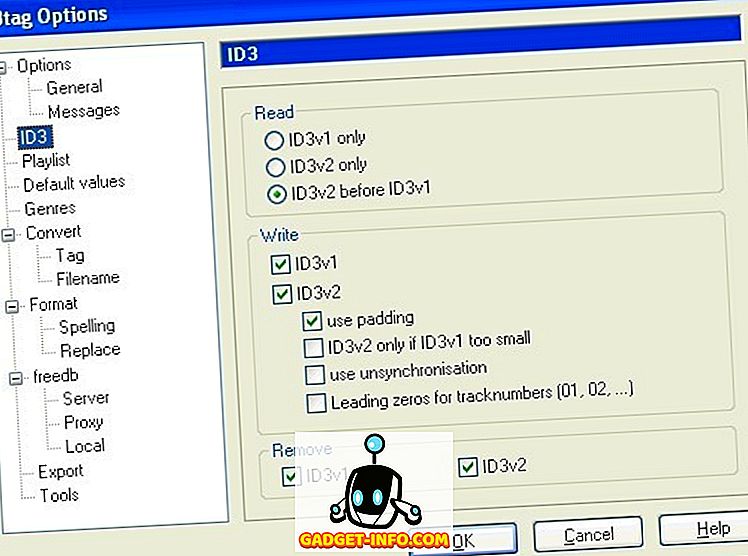
Ayrıca, sürümler için de farklı bir format deneyebilirsiniz. V2 için 2.3 UTF-16 formatını denedim ve albüm resmi Windows Explorer ve Windows Media Player'da iyi görünmeye başladı. Bazı tuhaf nedenlerden dolayı, Windows 7 ID3 v2.4 etiketlerini beğenmez. Bu yüzden hangi sürümü kullandığınızı kontrol edin ve 2.3 olarak değiştirin, sonra da gitmeniz iyi olur.
Yöntem 3 - Windows Özellikleri
Bazıları için deneyebileceğiniz başka bir şey de MP3'lerin bulunduğu klasörü açmak ve hepsini seçmek. Sonra sağ tıklayın ve Özellikler'i seçin. Ardından Ayrıntılar sekmesine tıklayın. O zaman sadece ayrıntılardan herhangi birinde, yani yıl vs.'de bir değişiklik yapmanız gerekir. Sadece silin ve tekrar yazın.
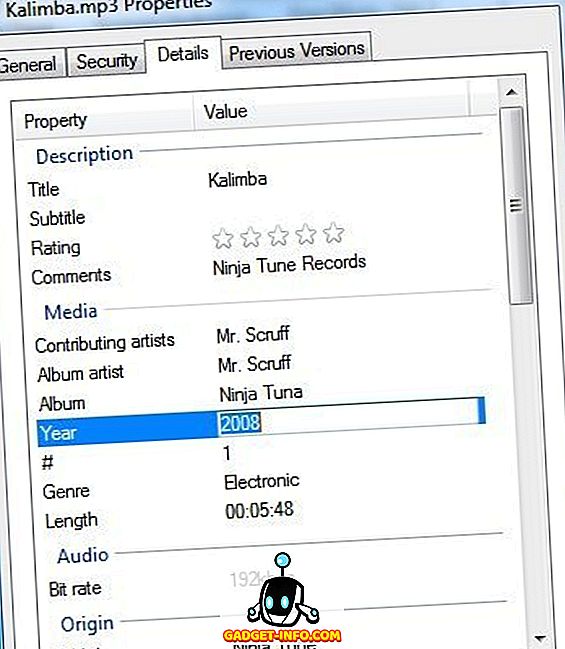
Bunu yaptıktan sonra, Uygula düğmesi tekrar etkin hale gelir ve tıklayabilirsiniz. Sebep ne olursa olsun, bazı insanlar için küçük resimler bunu yaptıktan sonra gösterilmeye başladı. Belki de dosyayı veya başka bir şeyi tekrar okur ve albüm resmini düzgün şekilde gösterir.
Bu konuda. ID3 etiketleri için doğru biçime sahip olduğunuz sürece, albüm resminizi Windows Media Player'da ve Windows Gezgini'nde kolayca görüntüleyebilmelisiniz. Hala sorun yaşıyorsanız ve yapıtın gösterilmesini sağlayamıyorsanız, buraya bir yorum gönderin, size yardımcı olmaya çalışırız. Keyfini çıkarın!


![Microsoft Yolculuğu: Windows NT'den Windows 8'e [PICS]](https://gadget-info.com/img/social-media/699/journey-microsoft-3.jpg)